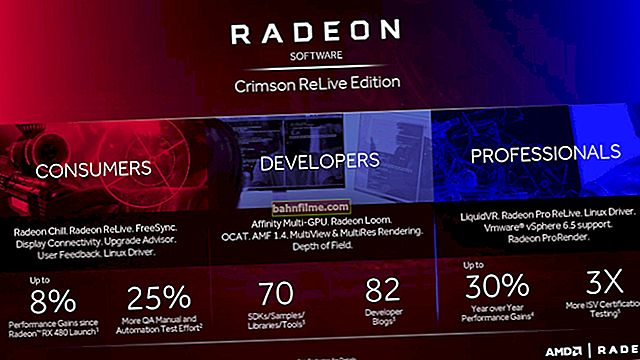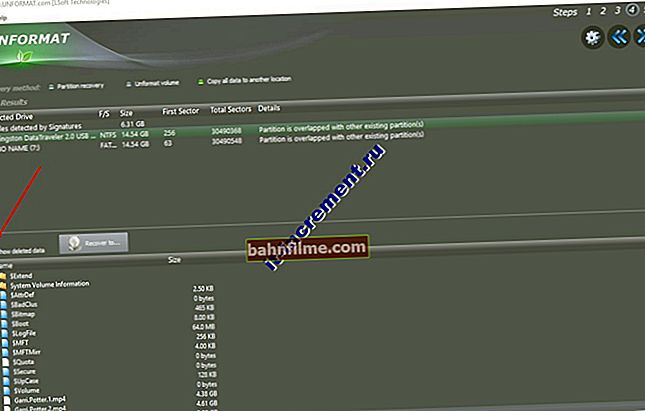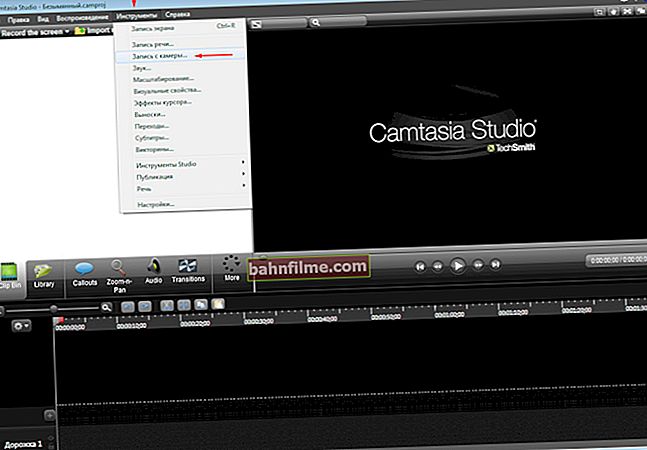Dia bom!
Dia bom!
Este artigo será útil para quem deseja saber sobre seus colegas (subordinados): quem e como trabalha no computador (PC), quais sites eles visitam, em que passam a maior parte do tempo, quando começam a trabalhar e quando eles terminam.
Em geral, um artigo útil para chefes e gerentes (ou para aqueles a quem eles confiam para monitorar os funcionários, geralmente é um administrador de sistema (menos frequentemente gerentes de RH) 😎).
Não é segredo que gerenciar pessoas é uma tarefa muito difícil e não fácil. É apenas nas conversas na cozinha que a palavra "chefe" soa com orgulho, mas muitas vezes essa posição é um verdadeiro castigo (acho que aqueles que pelo menos uma vez na vida tentaram liderar, controlar e ser responsável por pelo menos 3- 5 pessoas vão me entender. Em não o lugar mais "pão"!).
Neste artigo eu quero dar uma pequena "varinha mágica" que pode tornar essa tarefa mais fácil ...
*
Controle de tempo: lidamos com tudo em ordem
Seleção de software
No papel de "varinha mágica", precisamos de um pequeno programa - "Métrica de escritório" . 👇
*
Métrica de escritório 👍
Site do desenvolvedor: //office-metrika.ru/

Um programa excelente, simples, fácil de configurar e aprender para monitorar e monitorar o tempo de trabalho dos funcionários. Ao contrário de programas semelhantes, permite-lhe habituar-se rapidamente ao processo de controlo de arranque, mesmo para quem é novo no PC.
Também quero ressaltar que o programa permite que você receba relatórios variados e de muito alta qualidade, o que é importante. Em geral, recomendo o escravo para uso e análise. tempo dos funcionários (aliás, no final do artigo eu dei vários outros programas semelhantes, e fiz uma pequena comparação com este) .
Importante! Este programa permitirá uma distribuição mais eficiente do fundo de salários, redução de custos, etc.
Vantagens principais:
- Vou começar, talvez, com o principal - instalá-lo e configurá-lo NÃO É NECESSÁRIO tem quaisquer especiais. conhecimento - basta instalá-lo e configurar o especial. um arquivo para instalação em outros PCs, instale-o e receba relatórios (até mesmo um usuário completamente novato pode lidar com isso!);
- contabilidade completa jornada de trabalho dos funcionários: tabelas, diagramas, etc. (muitos relatórios, exemplos serão apresentados a seguir no artigo);
- a capacidade de visualizar programas em execução, abrir sites, etc. (com estatísticas minuto a minuto);
- os relatórios podem ser exportados para arquivos Excel e HTML;
- capacidade de construir planilha de horário escravo. Tempo;
- suporte para todos os populares Windows 7, 8, 8.1, 10 (32 e 64 bits). O programa é 100% em russo!
*
Primeiros passos: como iniciar e configurar "Office Metrics"
Bem, eu dei o link para o próprio programa acima. Acho que não haverá problemas para baixar e instalar (tudo é padrão).
Agora "Métrica de escritório" começará a controlar um computador - o seu PC! E aqui a questão mais urgente é o que fazer para que o programa comece a monitorar outros PCs.
Para fazer isso, você precisa fazer:
- primeiro crie um especial. Arquivo EXE (uma espécie de agente), no programa é chamado de módulo de coleta de dados (para criá-lo existe um botão "Conectar");
- arquivo EXE gerado (agente) - precisa ser executado em todos os PCs que você deseja controlar. Acho que não é difícil fazer isso - uma vez chegue antes dos funcionários (ou fique até tarde).
Geração do módulo de coleta de dados. Para fazer isso, o programa possui um botão "Conectar" - pressione-o. Em seguida, você será avisado de que um arquivo especial será gerado - "Módulo de aquisição de dados" , concorde e continue (pressione o botão novamente "Conectar" , veja a tela abaixo, setas 1 e 2).

Conecte um novo funcionário
Depois de selecionar a pasta onde deseja salvar o arquivo EXE, você verá um relatório que OfisMetrikaAgent (módulo de aquisição de dados) está pronto.
Agora este arquivo você precisa ser executado em computadores que deseja monitorar e dos quais deseja receber relatórios sobre o que está acontecendo neles. Depois de instalar o OfisMetrikaAgent, em cerca de 15-20 minutos os dados estatísticos começarão a chegar ao seu computador: quem está ocupado e o quê.

Módulo de coleta de dados
Acho que não haverá problemas com a execução de um arquivo EXE normal (ou seja, como qualquer programa) e, portanto, estou movendo sem problemas para relatórios e personalizando a exibição de funcionários.
*
Estabelecemos um cronograma de trabalho, renomeamos funcionários, etc.
Eu recomendo não atrasar a configuração do programa (especialmente se você planeja instalar módulo de coleta de dados em muitos outros PCs).
Para definir o nome da sua empresa, departamentos (por exemplo, vendas, jurídico, etc.), renomear funcionários, etc. - abra a guia "Empresa" (veja a imagem abaixo).

Empresa
Para configurar os parâmetros globais da empresa, você precisa de:
- primeiro clique em "Empresa" (número 1 na imagem abaixo);
- em seguida, digite o nome da sua empresa (número 2);
- indicar o horário de trabalho (aliás, pode ser fixo, gratuito, por hora - diferente, tanto para cada funcionário, departamento, e para todos. Nesse sentido, o programa é flexível);
- a seguir é definido o horário de trabalho: jornada de trabalho, intervalo, folga (números 4 e 5);
- salve os dados (número 6 na imagem abaixo).

Empresa, departamentos, funcionários
Para renomear um funcionário específico (e quando eles estiverem conectados, serão exibidos como o nome do PC), você precisa:
- primeiro selecione-o na coluna da esquerda, na estrutura da empresa (número 1 na imagem abaixo);
- em seguida, pergunte seu nome completo (2);
- indicar a posição (3);
- indicar número de telefone (4);
- especifique o departamento (se você criou vários deles);
- especifique a programação e os dias úteis, salve os dados.

Configuração de funcionário
A propósito, para adicionar um departamento ao "Métricas de escritório" você só precisa pressionar um botão - "Adicionar / Adicionar departamento" (localizado na parte inferior, à esquerda da janela principal do programa - veja a tela abaixo).

Adicionando um departamento
*
Análise de relatórios
Para ver em detalhes quanto tempo, quando, etc., um determinado funcionário da empresa foi contratado - basta selecioná-lo na lista à esquerda.
Na aba "visão global" informações gerais sobre produtivo, improdutivo tempo (aliás, até que o programa seja configurado para o fim, tempo produtivo - um conceito muito relativo).

Guia de visão geral
Para um mais específico análise de produtividade - há um especial. aba "Produtividade" : aqui é mostrado minuto a minuto quanto tempo e como foi gasto (para que os dados desta guia sejam confiáveis, você deve primeiro configurar a guia "Conteúdo", sobre ela abaixo).

Avaliação de produtividade
Na aba "contente" clique "mostrar mesa" , e você verá todos os programas que foram abertos durante o trabalho do usuário.
Em seguida, você pode definir para cada programa - se se refere a um trabalho produtivo (por exemplo, para um editor, Word - será um programa produtivo, para um contador 1 C, improdutivo para todos - WinAmp).
A propósito, além de especificar aplicações específicas, você pode até definir sites, quais deles dizem respeito ao tempo produtivo, quais não são.
Em geral, aqui você só precisa gastar algum tempo compilando listas brancas / negras (então será muito mais fácil analisar o trabalho de muitos funcionários).

Ajuste de desempenho
A propósito, aba "Conteúdo / Mostrar Gráfico" - muito bem permite que você avalie o trabalho de um funcionário como um todo: o que ele estava fazendo. Como você pode ver na imagem abaixo, meu principal horário de trabalho em um PC é no navegador Chrome.

Gráfico de popularidade do programa
Aba "Atividade" pode ser muito útil para visualizar rapidamente suas horas de trabalho mais produtivas.

Diagrama de atividades
A guia "Timing" permitirá que você veja a cronologia minuto a minuto do trabalho no PC controlado: você pode estimar o que exatamente a pessoa estava fazendo, digamos, depois de passar uma ou duas horas no Chrome.

Ocupação por segundo / cronometragem minuto a minuto
Bem, e a última guia "Boletim" : Com o tempo, os números (horas trabalhadas) serão exibidos ao lado de cada dia. Ao clicar em um dia específico, você descobrirá em detalhes quantas pessoas trabalharam (e como elas trabalharam), você pode avaliar as estatísticas completas e analisá-las (aproximadamente o que eu dei nas 5 a 7 capturas de tela acima).

Quadro de horas concluído
A propósito, aqui está uma bela imagem abaixo que mostra tudo por si mesma: Camarada. Nikitina (como você pode ver no gráfico abaixo) trabalha muito mais horas do que Comrade. Petrov (eu, claro, não tomo aqui eficiência , e não se sabe quem está fazendo o quê, quem tem qual cargo e quais tarefas existem).

Comparação de trabalho
*
Horário de trabalho / eficiência
Dediquei um artigo inteiro ao monitoramento de funcionários e agora quero dizer algumas palavras em sua defesa 😎.
Por alguma razão, muitos gerentes (especialmente da velha escola) prestam pouca atenção a um parâmetro como a eficiência do trabalho (número de trabalhos realizados, número de questões resolvidas).
Por exemplo, um funcionário pode sentar-se o dia todo apenas nos programas necessários (parece ser um bom sujeito) e fazer muito menos do que aquele que trabalhou apenas algumas horas (de acordo com qualquer métrica).
portanto, na minha opinião, em todos os lugares você precisa abordar de forma abrangente. Sim, claro, é bom saber quem, o quê e quando está ocupado no local de trabalho, mas também não se esqueça da eficiência do funcionário ... 👌
*
PS
Algumas palavras sobre programas semelhantes para monitorar o trabalho do PC 👇
Em geral, é claro, existem muitos programas de monitoramento de funcionários: entre eles, como soluções de bastante sucesso, não são tantos. Vou listar alguns produtos que conheci.
Kickidler
Horários agradáveis e convenientes, registro das ações dos funcionários (passo a passo). Além disso, é possível monitorar todos os funcionários online! Durante o teste, notei um recurso - o programa fica mais lento, muitas vezes congela. Em geral, existem problemas ...
Médico do tempo
Existe uma versão gratuita. Multifuncional, muitos relatórios e gráficos (algo intermediário).
CleverControl
Excelente programa de monitoramento de funcionários. Em muitos aspectos, é semelhante à "métrica do escritório", exceto que os relatórios são ainda mais detalhados. É verdade que o programa foi projetado para um usuário mais preparado.
Stakhanovita
Na minha humilde opinião, o programa não é para controle de funcionários, mas para espionagem encoberta. E o produto não é tão cômodo, até você descobrir vai demorar mais de uma hora ...
CrocoTime
Um programa muito bom. Destina-se a controlar um grande número de PCs (na minha opinião) - a partir de 30 máquinas ou mais (além disso, mesmo após a instalação em várias centenas de máquinas, não diminui a velocidade e os relatórios chegam e são processados a tempo).
Desvantagem: um problema com a configuração de um servidor proxy (em geral, para um usuário novato, não o recomendaria).
*
É tudo por agora ...
Boa sorte!
👋
Primeira publicação: 14/02/2017
Correção: 01/05/2020